Armazenar e consultar dados no Firestore no modo Datastore
Nesta página, mostramos como armazenar e consultar dados no Firestore em modo Datastore usando o console Google Cloud .
Antes de começar
- Sign in to your Google Cloud account. If you're new to Google Cloud, create an account to evaluate how our products perform in real-world scenarios. New customers also get $300 in free credits to run, test, and deploy workloads.
-
In the Google Cloud console, on the project selector page, select or create a Google Cloud project.
Roles required to select or create a project
- Select a project: Selecting a project doesn't require a specific IAM role—you can select any project that you've been granted a role on.
-
Create a project: To create a project, you need the Project Creator
(
roles/resourcemanager.projectCreator), which contains theresourcemanager.projects.createpermission. Learn how to grant roles.
-
In the Google Cloud console, on the project selector page, select or create a Google Cloud project.
Roles required to select or create a project
- Select a project: Selecting a project doesn't require a specific IAM role—you can select any project that you've been granted a role on.
-
Create a project: To create a project, you need the Project Creator
(
roles/resourcemanager.projectCreator), which contains theresourcemanager.projects.createpermission. Learn how to grant roles.
-
Se você não for o proprietário do projeto, será necessário ter as seguintes permissões na sua conta para concluir este guia de início rápido:
- Sua conta requer o papel
Proprietário do Datastore
que contém a permissão
datastore.databases.createnecessária para criar uma instância do modo Datastore. - O modo Datastore requer um aplicativo ativo do App Engine.
Se o projeto não tiver um, este início rápido o criará
para você. Nesse caso, é necessária a permissão
appengine.applications.create. O proprietário do projeto pode atribuir essa permissão com um papel personalizado do IAM.
- Sua conta requer o papel
Proprietário do Datastore
que contém a permissão
Para criar uma nova instância de banco de dados, abra a seção do Datastore no console Google Cloud :
Acessar a página do DatastoreSelecione um modo de banco de dados.
Ao criar um banco de dados do Firestore, você pode usar o Firestore no modo nativo ou no modo Datastore. Não é possível usar os dois modos no mesmo projeto.
Selecione uma das opções de banco de dados:
-
Firestore no modo nativo
Recomendado para apps da Web e para dispositivos móveis. Para começar a usar o Firestore, continue no Guia de início rápido do Firestore.
-
Firestore no modo Datastore
Recomendado para arquiteturas de apps com servidores de back-end.
Para mais orientações sobre a seleção de um banco de dados e uma comparação de cada recurso, consulte Como escolher entre o modo nativo e o modo Datastore.
-
Selecione um local para o banco de dados. O modo Datastore oferece suporte a locais multirregionais e regionais.
Um local multirregional maximiza a disponibilidade e a durabilidade. As regiões oferecem menor latência de gravação. Para saber mais sobre os tipos de locais, consulte Locais do modo Datastore. O local se aplica aos bancos de dados do modo Datastore e aos apps do App Engine para seu projeto Google Cloud .
Clique em Criar banco de dados. Depois que o banco de dados terminar de ser inicializado, o consoleGoogle Cloud vai direcionar você para a página "Entidades do Datastore".
Acesse a página "Entidades do Datastore" no Google Cloud console.
Nela, é possível armazenar, consultar, atualizar e excluir dados.
Clique em Create entity.
Na página Criar uma entidade, use
[default]para Namespace.Digite
Taskno campo Tipo. Deixe o Identificador da chave definido como o valor padrãoNumeric ID (auto-generated).Em Propriedades, use o botão Adicionar propriedade para adicionar estas propriedades:
A página de criação deve ter esta aparência:Nome Tipo Valor Indexada description String Saiba mais sobre o Datastore. created Data e hora (data de hoje) ✓ done Booleano Falso ✓ 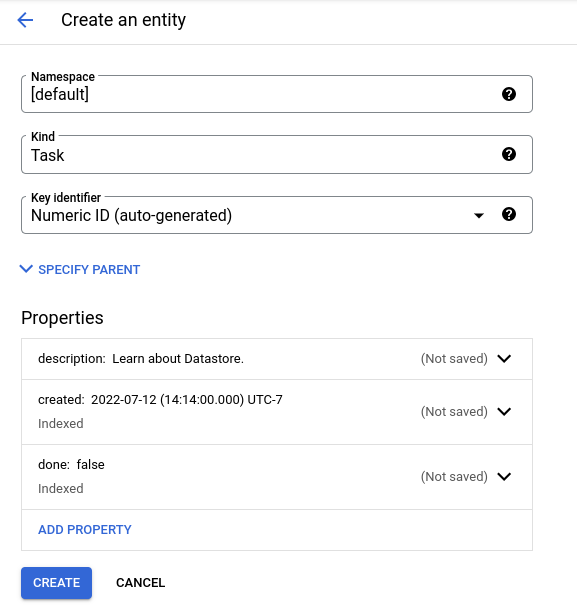
Clique em Criar. O console exibe a entidade
Taskque você acabou de criar.- Clique em Consulta por tipo.
- Selecione
Taskcomo o tipo. - Clique em Adicionar cláusula de consulta.
- Nas listas suspensas, selecione
WHERE,done,==, booleano e falso. - Clique em Executar. Os resultados mostram a entidade
Taskque você criou porque o valordoneéfalse.
- Agora mude a cláusula de consulta para
WHERE,done,==, booleano e verdadeiro. Clique em Executar. Os resultados não incluem a entidadeTaskque você criou, porque o valordonenão étrue. - Clique em Consulta por GQL.
- Digite
SELECT * FROM Taskcomo a consulta.Taskdiferencia maiúsculas de minúsculas. - Clique em Executar consulta.
- Execute uma consulta como
SELECT * FROM Task WHERE done=false. Observe queTaskedonediferenciam maiúsculas de minúsculas. Os resultados mostram a entidadeTaskque você criou porque o valordoneéfalse.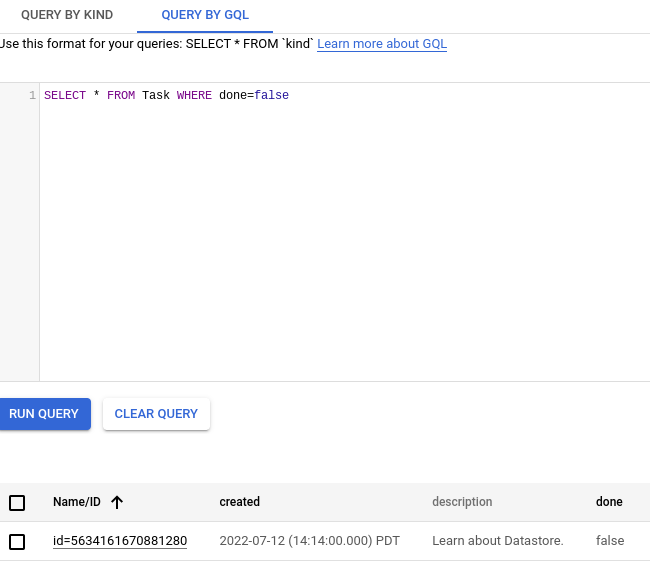
- Agora execute uma consulta como
SELECT * FROM Task WHERE done=true. Os resultados não incluem a entidadeTaskcriada, porque o valordonenão étrue. - Clique em Consulta por tipo e verifique se
Taské o tipo selecionado. - Clique em Limpar para remover todas as cláusulas de consulta.
- Selecione a entidade
Taskque você criou. - Clique em Excluir e confirme se você quer excluir a entidade
Task. Dependendo do tamanho da janela do navegador, a opção Excluir pode estar no menu Mais ações. Depois de excluída, ela será permanentemente removida do banco de dados. - Saiba mais sobre Consultas do Datastore.
- Saiba mais sobre os bancos de dados do modo Datastore.
Criar um banco de dados
Armazenar dados
Você acabou de armazenar dados no banco de dados.
Executar uma consulta
Os bancos de dados do modo Datastore são compatíveis com a consulta de dados por tipo ou por Google Query Language (GQL). As instruções abaixo mostram como usar os dois para consultar seu banco de dados.
Execute consultas por tipo
Os resultados da consulta mostram a entidade Task que você criou.
Em seguida, adicione uma cláusula de consulta para restringir os resultados às entidades que atendem a critérios específicos:
Execute consultas GQL
Os resultados da consulta mostram a entidade Task que você criou.
Adicione um filtro de consulta para restringir os resultados às entidades que atendem a critérios específicos:
Limpar
Pronto, você concluiu as etapas deste início rápido.

